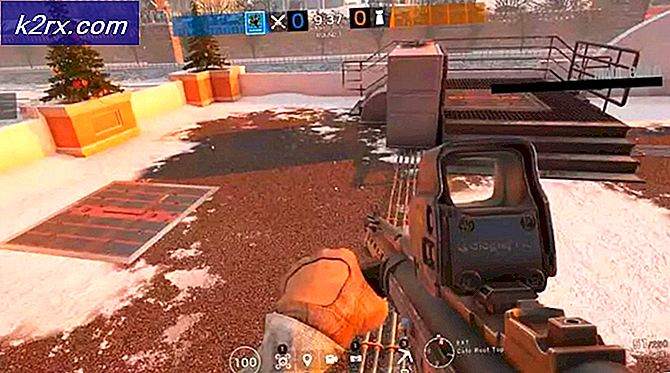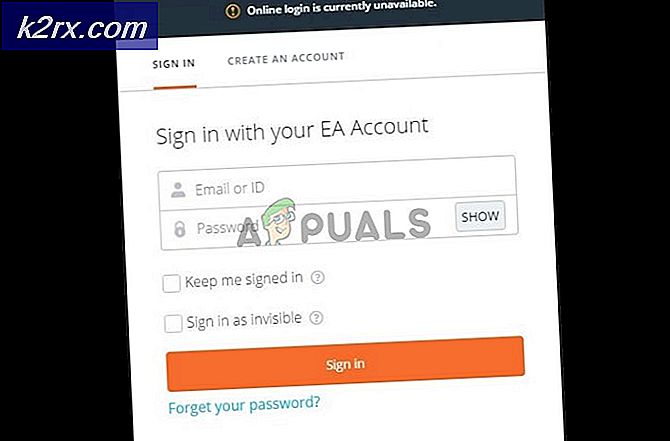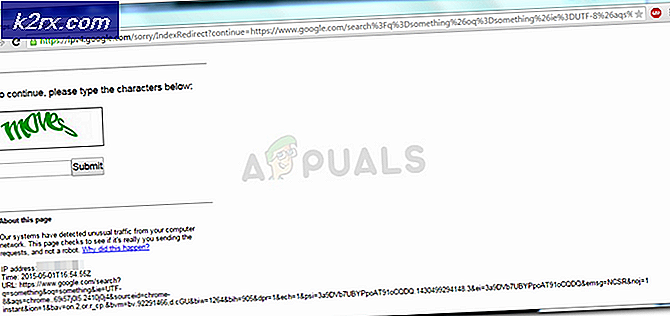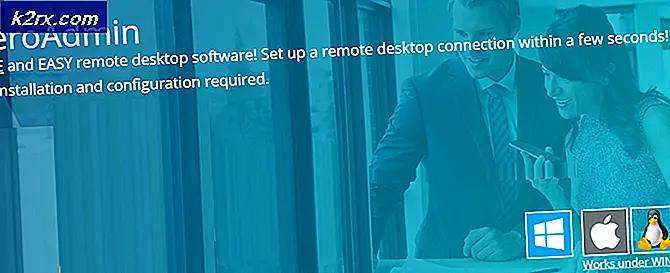Fix: Kesalahan 'Profil tidak Dihapus Sepenuhnya' pada Windows 10
Beberapa pengguna Windows 10 melaporkan bahwa setiap upaya untuk menghapus profil Windows 10 berakhir dengan kesalahan 'Profil tidak dihapus seluruhnya. Error - Direktori tidak kosong. 'Masalah khusus ini dilaporkan terjadi pada setiap edisi Windows 10 termasuk Windows 10 Home, Windows 10 PRO, dan Windows 10 Enterprise.
Setelah menyelidiki masalah khusus ini secara menyeluruh, ternyata ada beberapa penyebab mendasar berbeda yang dapat menyebabkan masalah khusus ini terjadi pada Windows 10. Berikut daftar penyebab potensial yang mungkin bertanggung jawab atas kode kesalahan ini:
Sekarang setelah Anda sangat memahami setiap penyebab yang mungkin bertanggung jawab atas kemunculan kode kesalahan ini, berikut daftar metode terverifikasi yang berhasil digunakan oleh pengguna lain yang terpengaruh untuk memahami bagian bawah kode kesalahan ini:
Metode 1: Menonaktifkan Pencarian Windows
Meskipun ini mungkin tampak seperti penyebab yang tidak mungkin, salah satu contoh paling umum yang mungkin menghasilkan kesalahan ini adalah kejadian di mana layanan Pencarian Windows mencegah Anda sepenuhnya menghapus setiap data sisa yang terkait dengan Profil Windows Anda mencoba untuk menghapus.
Beberapa pengguna yang terpengaruh telah mengonfirmasi bahwa mereka berhasil memperbaiki 'Profil tidak dihapus seluruhnya. Error - Direktori tidak kosong. 'Sepenuhnya dengan menggunakan layar Layanan untuk menonaktifkan Pencarian Windows layanan sebelum mencoba untuk menghapus yang bermasalah Layanan Profil.
Jika Anda berada dalam skenario yang sama, ikuti petunjuk di bawah ini untuk sementara menonaktifkan layanan Pencarian Windows sebelum menghapus profil untuk menghindari kesalahan sama sekali:
Penting: Pastikan Anda mengikuti petunjuk di bawah ini sampai akhir untuk mengaktifkan kembali layanan Pencarian Windows setelah kesalahan dihindari, karena ini adalah layanan penting untuk penginstalan Windows Anda.
- tekan Tombol Windows + R untuk membuka a Lari kotak dialog. Selanjutnya, ketik ‘Services.msc’ di dalam kotak teks, lalu tekan Memasukkan untuk membuka Jasa layar. Saat Anda diminta oleh UAC (Kontrol Akun Pengguna), klik Iya untuk memberikan akses admin.
- Setelah Anda berada di dalam Jasa layar, pindah ke bagian kanan dan gulir ke bawah melalui daftar layanan yang tersedia sampai Anda menemukan Pencarian Windows layanan.
- Setelah Anda berhasil menemukan daftar layanan yang benar, klik kanan padanya dan pilih Berhenti dari menu konteks yang baru saja muncul.
- Setelah layanan berhasil dihentikan, tekan Tombol Windows + R untuk membuka yang lain Lari kotak dialog. Selanjutnya, di dalam kotak teks, ketik ‘SystemPropertiesAdvanced’ dan tekan Memasukkan untuk membuka Properti sistem layar.
- Setelah Anda berada di dalam Properti sistem layar, akses tab Advanced dari menu di bagian atas, lalu klik Pengaturan tombol terkait dengan Profil pengguna.
- Setelah Anda berada di dalam Profil pengguna menu, pilih profil yang ingin Anda hapus, lalu klik Menghapus tombol dan konfirmasikan proses untuk menghapusnya sepenuhnya.
- Terakhir, setelah Anda berhasil menghapus profil Windows yang bermasalah tanpa memasukkan 'Profil tidak dihapus seluruhnya. Kesalahan - Direktori tidak kosong 'kesalahan, tekan Tombol Windows + R untuk membuka yang lain Lari kotak. Selanjutnya, ketik ‘Services.msc’ di dalam kotak teks, lalu tekan Memasukkan untuk membuka Jasa layar. Saat Anda diminta oleh UAC (Kontrol Akun Pengguna), klik Iya untuk memberikan akses admin.
- Setelah Anda berhasil kembali ke layar Layanan, cari layanan Pencarian Windows sekali lagi dari bagian kanan dan aktifkan kembali dengan mengklik kanan dan mengklik Mulailah.
Jika metode ini tidak berlaku dalam kasus khusus Anda atau Anda sudah melakukan langkah-langkah di atas tidak berhasil, pindah ke metode berikutnya di bawah.
Metode 2: Menghapus Kunci Registri yang tersisa
Jika Anda tidak dapat menyelesaikan metode di atas karena Menghapus tombol di dalam Profil pengguna layar, kemungkinan karena beberapa jenis file kumpulan registri sisa yang belum dirilis oleh sistem operasi.
Jika skenario ini berlaku, Anda harus dapat memperbaiki masalah ini dengan menggunakan Peninjau Suntingan Registri untuk menghapus kunci registri yang tersisa yang mungkin menyebabkan Profil tidak dihapus seluruhnya. Error - Direktori tidak kosong.
Beberapa pengguna yang terpengaruh telah melaporkan bahwa mereka akhirnya dapat memperbaiki masalah setelah menghapus setiap kunci registri akun yang terkait dengan profil yang bermasalah.
Jika Anda belum mencoba mengatasi kesalahan dengan membersihkan registri yang setara dengan profil Windows yang bermasalah, ikuti petunjuk di bawah ini:
- Buka File Explorer atau Komputer saya dan navigasi ke C: \ Pengguna.
- Setelah Anda berada di dalam Pengguna folder, cari folder dengan nama folder yang ingin Anda hapus. Saat Anda melihatnya, klik kanan pada folder yang benar dan pilih Menghapus dari menu konteks.
catatan: Pengguna adalah folder yang dilindungi, jadi Anda harus memberikan akses admin untuk menghapus folder profil - Saat diminta oleh UAC (Kontrol Akun Pengguna), klik Iya untuk memberikan akses admin.
- tekan Tombol Windows + R untuk membuka a Lari kotak dialog. Selanjutnya, ketik 'Regedit' di dalam kotak teks dan tekan Memasukkan untuk membuka Editor Registri utilitas, lalu klik Iya pada UAC (Kontrol Akun Pengguna) prompt untuk membukanya dengan akses admin.
- Setelah Anda berada di dalam Editor Registri utilitas, gunakan menu sebelah kiri untuk mengakses lokasi berikut:
HKEY_LOCAL_MACHINE \ SOFTWARE \ Microsoft \ Windows NT \ CurrentVersion \ ProfileList
catatan: Anda dapat menavigasi ke lokasi ini secara manual (menggunakan menu sebelah kiri) atau Anda dapat menempelkan lokasi langsung ke bilah navigasi dan menekan Memasukkan untuk segera ke sana.
- Dibawah ProfileList, Anda akan melihat serangkaian kunci yang sesuai dengan profil Windows (mereka diberi nama yang mirip dengan S-1-5-18). Tugas Anda adalah mengakses setiap entri dan memeriksa ProfileImagePath data yang terkait dengannya.
Penting: Data nilai Data ProfileImagePathharus menentukan Windows Profil. Tugas Anda saat ini adalah mengidentifikasi folder kunci registri yang perlu dihapus.
- Setelah Anda berhasil mengidentifikasi yang benar ProfileList kunci yang berisi sisa-sisa data profil, klik kanan padanya dan pilih Menghapus dari menu konteks yang baru saja muncul.
- Mulai ulang komputer Anda dan ulangi tindakan yang sebelumnya memicu 'Profil tidak dihapus seluruhnya. Error - Direktori tidak kosongKode kesalahan.
Jika skenario ini dapat diterapkan, pindah ke perbaikan potensial berikutnya di bawah ini.
Metode 3: Menghapus 'Akun Tidak Diketahui'
Ingatlah bahwa menghapus profil Windows secara konvensional tidak akan benar-benar menghapus semua file sisa dari komputer Anda. Ternyata setelah Anda menghapus profil secara konvensional dari antarmuka Windows 10, profil yang baru-baru ini dihapus sebenarnya akan diberi label “Akun Tidak Dikenal” dan akan tetap ditampilkan di bawah Profil pengguna.
Menurut beberapa pengguna yang terpengaruh, sampai Anda meluangkan waktu untuk menghapus entri yang terkait dengan Akun Tidak Diketahuidari menu Profil Pengguna.
Jika Anda mencari petunjuk khusus tentang cara melakukan ini, berikut yang perlu Anda lakukan:
- tekan Tombol Windows + R untuk membuka a Lari kotak dialog. Selanjutnya, ketik 'Sysdm.cpl' di dalam kotak teks dan tekan Memasukkan untuk membuka Properti sistem layar. Jika Anda diminta oleh UAC (Kontrol Akun Pengguna), klik Iya untuk memberikan akses admin.
- Setelah Anda berada di dalam Properti sistem layar, klik pada Maju tab, lalu klik Pengaturan tombol terkait dengan Profil pengguna.
- Setelah Anda berada di dalam Profil pengguna menu, pilih profil bernama "Akun Tidak Diketahui'Dan klik Menghapus tombol untuk menghapus setiap file sisa dari profil pengguna.
- Nyalakan kembali komputer Anda dan lihat apakah masalahnya sekarang sudah diperbaiki.